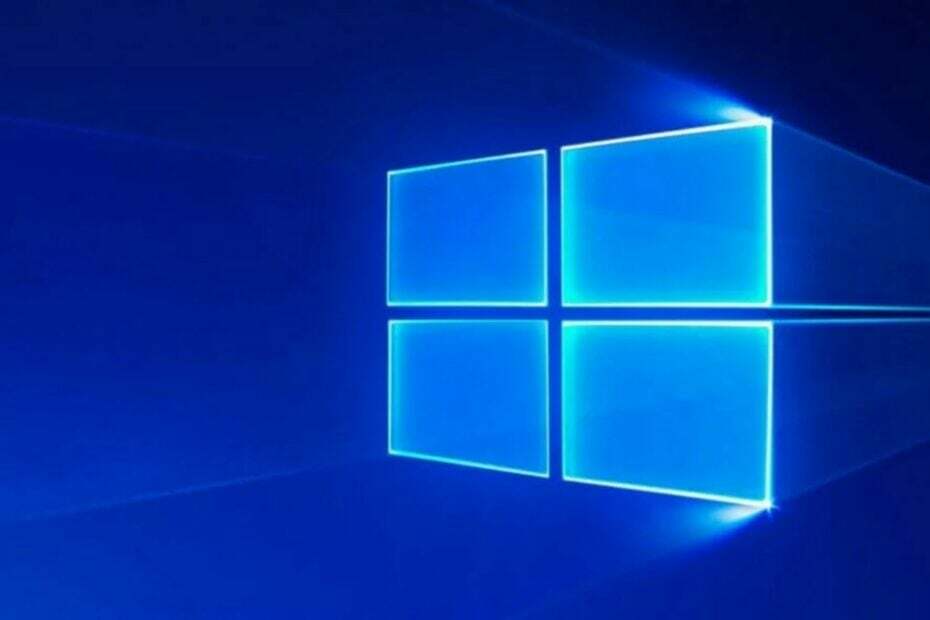- Redzēt csc.exe kļūdu nav īpaši jautri, taču šī rokasgrāmata noteikti palīdzēs jums to ātri atrisināt.
- Lai sāktu novērst šo problēmu, pārbaudiet, vai uzdevumu pārvaldniekā ir fails CSC.exe.
- Apmeklējiet un izpētiet mūsu pamatīgo Windows 10 kļūdas Fix Hub lai iegūtu vairāk viegli sekojošus ceļvežus.
- Apskatiet mūsu detalizēto Labojiet sadaļu Exe failu kļūdas lai iegūtu vairāk rokasgrāmatu par šo tēmu.

Šī programmatūra saglabās jūsu draiveru darbību un darbību, tādējādi pasargājot jūs no izplatītākajām datoru kļūdām un aparatūras kļūmēm. Pārbaudiet visus draiverus, veicot trīs vienkāršas darbības:
- Lejupielādējiet DriverFix (pārbaudīts lejupielādes fails).
- Klikšķis Sāciet skenēšanu atrast visus problemātiskos draiverus.
- Klikšķis Atjaunināt draiverus lai iegūtu jaunas versijas un izvairītos no sistēmas darbības traucējumiem.
- DriverFix ir lejupielādējis 0 lasītāji šomēnes.
Iespējams, kļūda csc.exe rodas neveiksmīgu instalēšanas izmaiņu dēļ Microsoft vizuālā studija
.NET vai Visual C # komandrindas sastādītājs, veicot atjauninājumu vai pat sistēmas pārkonfigurēšanas laikā.Ja rodas csc.exe kļūda, jums jāveic atbilstošas darbības, lai atrisinātu problēmu, jo tā automātiski izslēdza datorsistēmu. Lai izvairītos no jebkādiem papildu bojājumiem jūsu datorā, iemācieties novērst csc.exe kļūdu, izmantojot šo rokasgrāmatu.
Kā es varu novērst csc.exe kļūdu sistēmā Windows?
1. Pārbaudiet, vai CSC.exe fails darbojas procesos
- Palaidiet uzdevumu pārvaldnieka logu, nospiežot CTRL+ ALT + Dzēst taustiņus.
- Noklikšķiniet uz Uzdevumu pārvaldnieks iespēja palaist programmu.
- Noklikšķiniet uz Procesicilniun ritiniet, līdz atrodat csc.exe.
- Ar peles labo pogu noklikšķiniet uz csc.exe un atlasiet Rekvizīti.
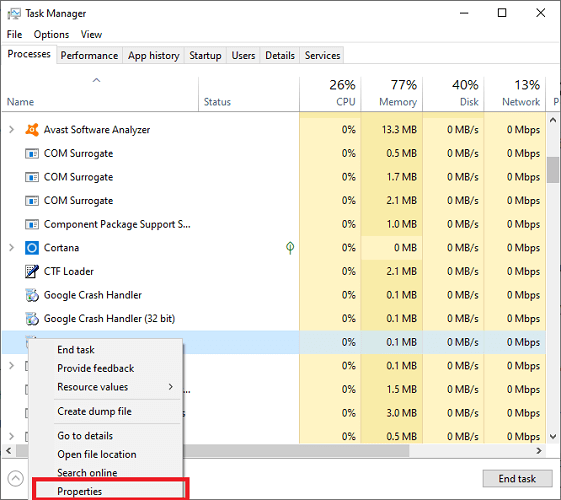
- Ja šis fails atrodas vietnē c: \ windows vai c: \ windows \ system32 ceļa atrašanās vieta, tad tā noteikti ir slikta programma. Faila lielums parasti ir 48 Kilobaitus liels.
Piezīme: Tā kā mums izdevās identificēt problēmu ar iepriekš aprakstīto risinājumu, tagad varat izpētīt nākamos risinājumus šīs problēmas risināšanai.
2. Veiciet Windows atjaunināšanu, lai novērstu csc.exe kļūdu
- Nospiediet Windows pogu, lai atvērtu sākuma izvēlni.
- Tips Atjaunināt meklēšanas dialoglodziņā un nospiediet ievadiet.
- Klikšķis pārbaudiet atjauninājumu kad tiek atvērts loga atjaunināšanas logs.
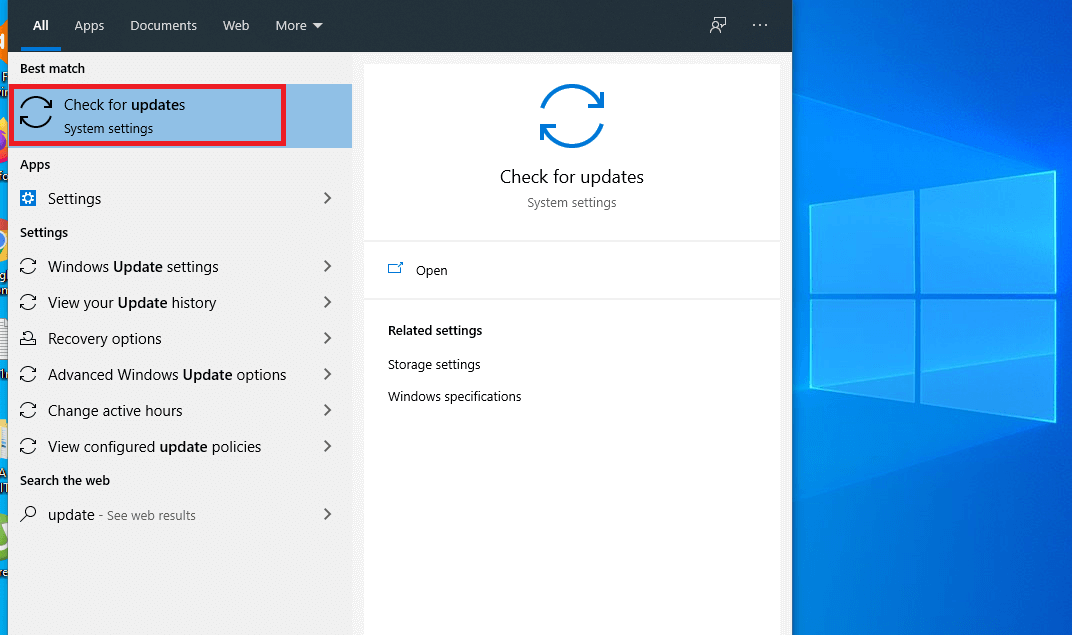
-
Klikšķis uz esnstall atjauninājumus.
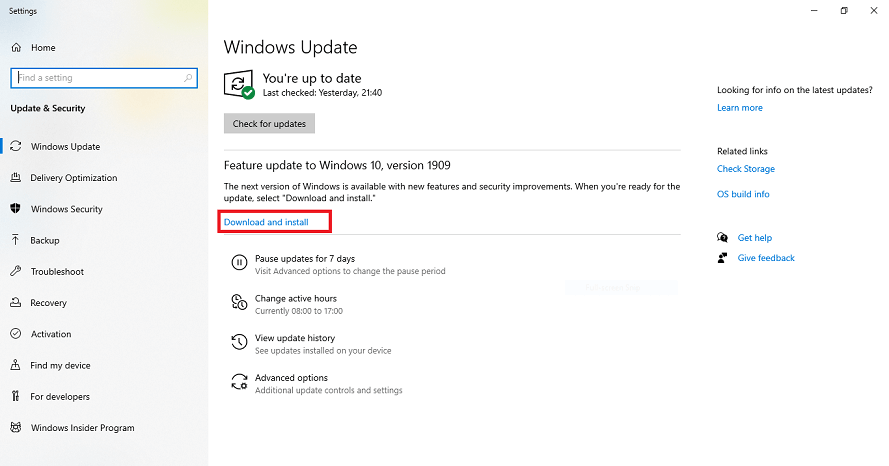
- Pēc atjaunināšanas instalēšanas restartējiet datoru.
3. Veiciet sistēmas atjaunošanu
Gadījumā, ja jums joprojām ir piekļuve darbvirsmai, varat atjaunot sistēmas izmaiņas, izmantojot atjaunošanas punktu, veicot šādas darbības:
- Pārejiet uz Windows sākuma izvēlni, nospiežot Windows sākuma pogu.
- Pēc tam ierakstiet sistēmas atjaunošana meklēšanas dialoglodziņā.
- Tiks parādīts meklēšanas rezultāts Sistēmas atjaunošana. Noklikšķiniet uz tā.
- Sistēmas aizsardzības cilnē noklikšķiniet uz Sistēmas atjaunošana pogu.
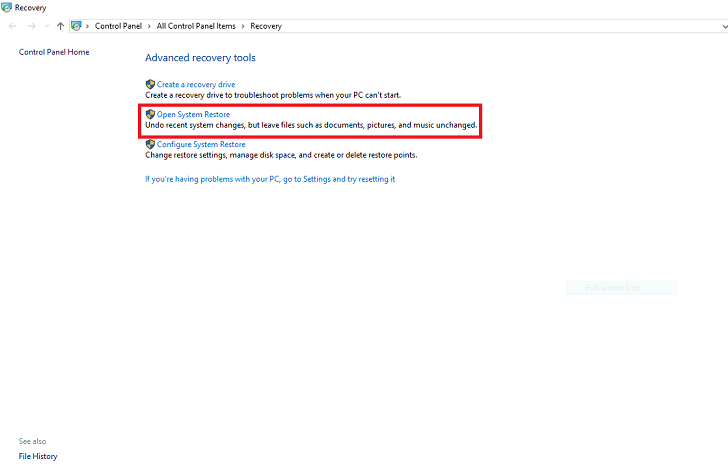
- Turpiniet, atlasot Nākamais pogu.
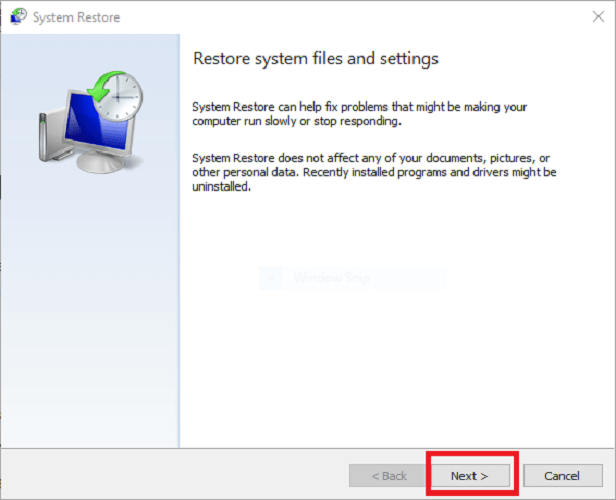
- Izvēlieties atjaunošanas punktu pirms csc.exe kļūda notika.
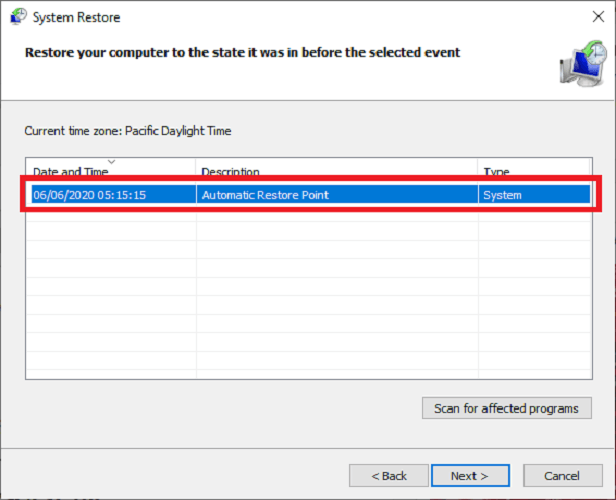
- Lai skatītu programmas, kas tiks zaudētas pirms atjaunošanas punkta izveides, atlasiet Meklējiet ietekmētās programmas pogu.
- Pēc tam atlasiet Aizvērt un noklikšķiniet uz Nākamais.
- Noklikšķiniet uz Pabeigt pogu.
Piezīme: Sistēmas atjaunošana atgriezīs jūsu datoru iepriekšējā darba stāvoklī. Kad esat pabeidzis darbības.
4. Pārreģistrējiet csc.exe failu savā Windows datorā
Lai veiktu šo uzdevumu, jums ir jālejupielādē un jāinstalē .NET ietvars no Microsoft vietnes. Tas ietver C # kompilatoru, kas ir apzīmēts kā csc.exe
- Pārejiet uz izvēlni Sākt un meklēšanas dialoglodziņā ierakstiet Izpildīt.
- Kad palaist logus atveriet, ierakstiet cmd un nospiediet taustiņu Enter.

- Tips regsvr32csc.exe un nospiediet Enter atkal.
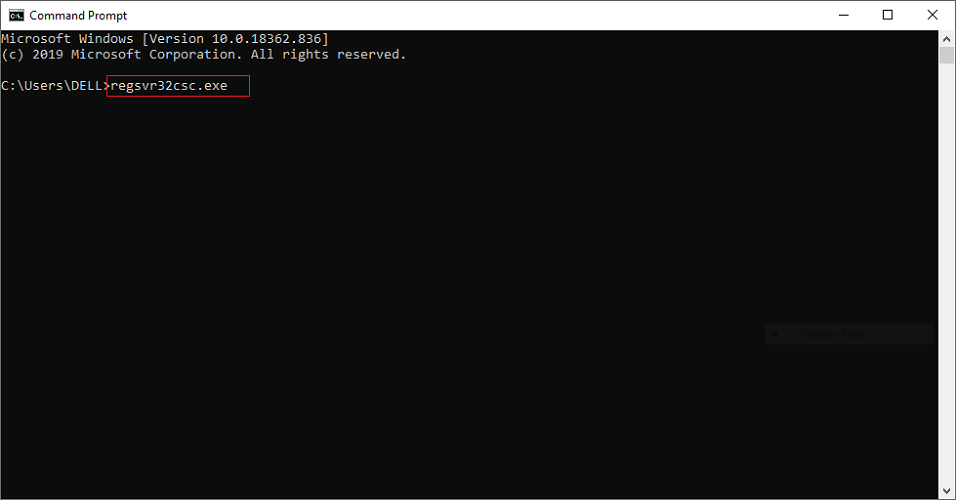
- Pabeidziet procesu, restartējot sistēmu.
Daudzos līdzīgos gadījumos bojātā vai trūkstošā csc.exe faila aizstāšana palīdzēja novērst csc.exe kļūdu. Mēs ceram, ka šī rokasgrāmata jums palīdzēs arī atrisināt šo problēmu.
Jūtieties brīvi atstāt komentārus zem šīs rokasgrāmatas tiešai mijiedarbībai ar mūsu komandu.
![Labākie fotoattēlu vizualizatori operētājsistēmai Windows 10 [2023]](/f/4808b7fbcc55a3c7cabf80c61cb51c16.jpg?width=300&height=460)